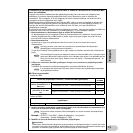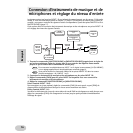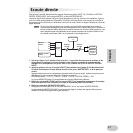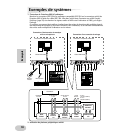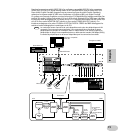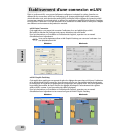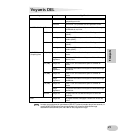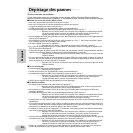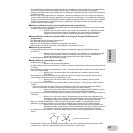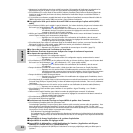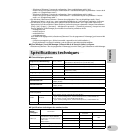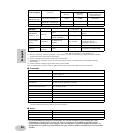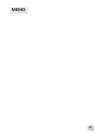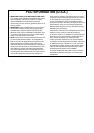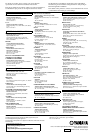Français
24
• Mettez tous les périphériques du réseau mLAN hors tension (à l'exception de l'ordinateur) et rebranchez les
périphériques un par un jusqu'à ce que vous ayez identifié le périphérique à l'origine du problème.
• (Pour Windows) (En cas de retrait du bus mLAN à l'aide du paramètre [Safely Remove Hardware] (Retrait du
matériel en toute sécurité) de la barre de tâches). Redémarrez l'ordinateur lorsque vous décidez d'utiliser à
nouveau le mLAN.
• Si vous utilisez un ordinateur portable Macintosh tel que iBook ou PowerBook, connectez d'abord le câble de
l'i88X et du mLAN, puis mettez l'i88X sous tension, avant d'allumer l'ordinateur.
■
Une application telle que la station de travail DAW ne reconnaît pas le pilote mLAN (MIDI/
audio)
• (Pour Windows) Vérifiez que le mLAN n'a pas été désactivé. Sur la barre de tâches, cliquez avec le bouton droit
de la souris sur mLAN Manager ( ), puis sélectionnez « ON ».
.............Reportez-vous à la section relative à la confirmation de l'installation, dans le manuel
d'installation ainsi qu'à la section concernant les réglages de connexion mLAN dans le
manuel en ligne de mLAN Graphic Patchbay.
• Vérifiez que l'interface i88X est sous tension et connectée au câble mLAN. Lancez mLAN Auto Connector ou
mLAN Graphic Patchbay, puis reconnectez le périphérique.
.............Reportez-vous à la section relative à la confirmation de l'installation, dans le manuel
d'installation, ainsi qu'à la section concernant les réglages de connexion mLAN dans le
manuel en ligne de mLAN Graphic Patchbay.
• (Pour Macintosh) Pour utiliser un ordinateur iBook ou PowerBook dans le système, connectez l'interface i88X au
Macintosh à l'aide d'un câble mLAN, mettez l'i88X sous tension puis démarrez le Macintosh.
• Les autres réglages mLAn sont-ils appropriés ?
.............Reportez-vous à la section « Impossible de communiquer via mLAN » (page 23).
■
La vitesse du processeur de l'ordinateur est trop lente
■
L'indicateur de niveau du processeur indique une charge de traitement importante
■
La réponse de reproduction est lente
• Votre ordinateur répond-t-il à la configuration requise ?
.............Reportez-vous à la section relative à la configuration requise, contenue dans le manuel
d'installation.
• (Pour Windows) Si vous n'utilisez pas le système mLAN, allez sur la barre de tâches, cliquez avec le bouton droit
de la souris sur mLAN Manager ( ), puis sélectionnez « OFF » (pour quitter mLAN).
.............Reportez-vous à la section relative à la confirmation de l'installation, dans le manuel
d'installation.
• Essayez de réduire le nombre de canaux audio, à l'aide de mLAN Auto Connector ou Graphic Patchbay.
.............Reportez-vous à la section relative à l'établissement de connexions entre l'ordinateur et le
périphérique mLAN, contenue dans le manuel d'installation, ainsi qu'à la section concernant
les réglages de connexion mLAN dans le manuel en ligne de mLAN Graphic Patchbay.
• Essayez de réduire la valeur du temps d'attente.
.............Reportez-vous à la section relative à la modification des réglages après l'installation, dans le
manuel d'installation.
• (Pour Macintosh) Si un modèle à deux unités centrales passe en mode de fonctionnement normal après avoir été
en mode Sleep (Veille) ou Suspend (Arrêt), la vitesse de traitement pourra être ralentie. Dans ce cas, redémarrez
l'ordinateur.
• (Pour Windows) Reportez-vous à la section sur les conseils en cas d'utilisation de données audio (Windows).
.............Reportez-vous au manuel d'installation.
• (Pour Windows) Cette condition peut s'améliorer si vous spécifiez « Hyper Threading » sur « Disable »
(Désactivation).
• Utilisez mLAN Graphic Patchbay pour réduire le nombre de périphériques connectés à l'ordinateur.
.............Reportez-vous à la section concernant les réglages de connexion mLAN dans le manuel en
ligne de mLAN Graphic Patchbay.
• (Pour Macintosh) Désactivez la mémoire virtuelle.
• (Pour Macintosh) Désactivez AppleTalk.
■
Incohérence au niveau de l'horloge ou impossibilité de quitter Auto Connector
• (Pour Windows) Portables dotés d'un processeur Intel
La technologie SpeedStep™ entre en œuvre dans certaines unités centrales (comme celles des portables). Vous
devez désactiver la technologie SpeedStep™ lorsque vous utilisez un périphérique mLAN. En effet, cette
technologie modifie l'horloge de l'unité centrale de l'ordinateur de manière dynamique, en fonction de la charge
s'exerçant sur l'unité, afin de réduire la consommation d'énergie.
- Pour désactiver la technologie SpeedStep™ :
Sur la plupart des PC, le BIOS a pour fonction de sélectionner l'activation ou la désactivation de la technologie
SpeedStep™. Reportez-vous au manuel d'instructions de votre PC ou renseignez-vous auprès du fabricant de
l'appareil.
■
Impossibilité de fermer l'application ou le système d'exploitation
■
Impossibilité de modifier les réglages mLAN
■
Impossibilité de désinstaller « mLAN Applications for Yamaha » (Applications mLAN pour
Yamaha) ou « mLAN Tools 2.0 » (Outils mLAN 2.0)
• (Pour Windows) Le pilote mLAN (WDM) est-il sélectionné en tant que périphérique audio par défaut pour le
système ?